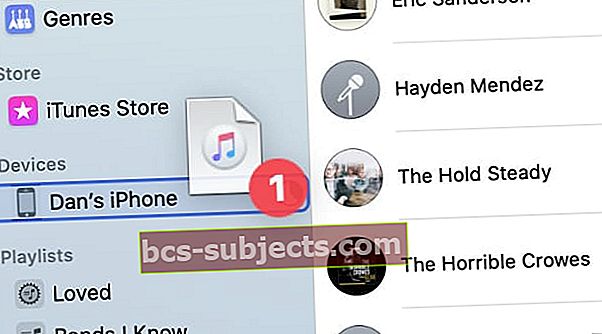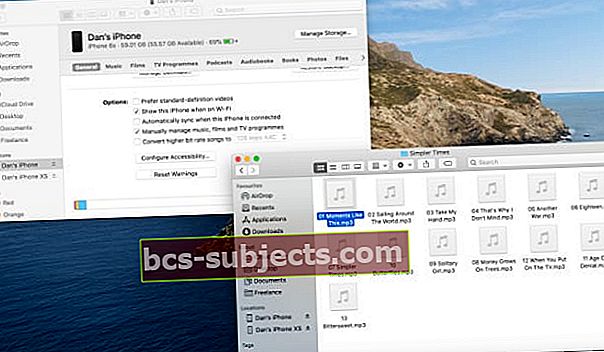Dažreiz mūzikas sinhronizēšana ar jūsu iPhone šķiet sarežģītāka, nekā tas ir vērts. Dziesmas nejauši parādās vai pazūd no jūsu bibliotēkas, un, ja sinhronizējat ar otru datoru, jūs zaudējat visu mūziku no pirmā.
Iegūstiet lielāku kontroli pār savu iPhone, tā vietā izvēloties manuāli pārvaldīt mūziku. Tā vietā, lai sinhronizētu, tas ļauj vilkt un nomest precīzas dziesmas, kuras vēlaties savā iPhone. Un jūs izvēlaties, kuras izdzēst.
Tādā veidā jūs varat pievienot mūziku arī no vairākiem datoriem!
Mūzikas sinhronizācija ar mūzikas pārvaldīšanu manuāli
Sinhronizējot mūziku, dators automātiski pievieno vai noņem dziesmas, pamatojoties uz sinhronizācijas iestatījumiem. Varat izvēlēties sinhronizēt noteiktus izpildītājus, atskaņošanas sarakstus vai pat visu mūzikas bibliotēku.
Pievienojot vai noņemot dziesmas datorā, šīs izmaiņas stājas spēkā jūsu iPhone ierīcē ikreiz, kad noklikšķināt Sinhronizēt. Tas var nozīmēt jaunākā importētā albuma pievienošanu vai visu iPhone dzēšanu, ja sinhronizējat ar datoru bez mūzikas.
 Sinhronizējot, jūs izvēlaties izpildītājus, albumus, žanrus vai atskaņošanas sarakstus.
Sinhronizējot, jūs izvēlaties izpildītājus, albumus, žanrus vai atskaņošanas sarakstus. Turpretī, izvēloties manuāli pārvaldīt mūziku savā iPhone tālrunī, dziesmas mainās tikai tad, kad pats tās pievienojat vai noņemat. Noklikšķinot Sinhronizēt nepievieno jūsu jaunāko mūziku, bet arī neko neizdzēš.
Turklāt, manuāli pārvaldot mūziku savā iPhone tālrunī, varat pievienot dziesmas no vairākiem dažādiem datoriem. Tas ļauj ērti iegūt mūziku no drauga datora, nezaudējot savu kolekciju.
 Skatiet visu mūziku savā iPhone tālrunī no lietotnes Mūzika sānjoslas.
Skatiet visu mūziku savā iPhone tālrunī no lietotnes Mūzika sānjoslas. Kādu mūziku es varu pārvaldīt manuāli?
Savai iPhone varat pievienot visas jums piederošās dziesmas. Nav svarīgi, vai jūs tos kopējat no kompaktdiska vai importējat tiešsaistē iegūtos mūzikas failus. Ja iegādājāties mūziku no iTunes veikala, vienkārši vispirms vispirms lejupielādējiet to savā datorā.
Ja mūzikas bibliotēkas dziesmas nav pareizajā formātā, lai tās darbotos ar jūsu iPhone, izmantojiet lietotni Mūzika, lai tās pārveidotu. Atlasiet nesaderīgo dziesmu un dodieties uz Fails> Konvertēt> Izveidot iPod vai iPhone versiju izvēlnes joslā.
 Izmantojiet izvēlņu joslu, lai izveidotu savam iPhone savietojamus failus.
Izmantojiet izvēlņu joslu, lai izveidotu savam iPhone savietojamus failus. Izmantojot Apple Music, lejupielādētās dziesmas nevar sinhronizēt. Šis ir straumēšanas pakalpojums, kas nedod jums īpašumtiesības uz lejupielādēto mūziku. Tomēr jūs varat lejupielādēt mūziku tieši savā iPhone, izmantojot Apple Music.
Alternatīvi ieslēdziet iCloud mūzikas bibliotēku, lai jūsu Apple mūzikas bibliotēka būtu sinhronizēta visās jūsu Apple ierīcēs.
Mainiet iPhone iestatījumus, izmantojot Finder
Lai varētu pārvaldīt mūziku savā iPhone tālrunī, programmā Finder ir jāieslēdz opcija to darīt. Kad jūs to izdarīsit, tas ļauj velciet un nometiet mūzikas failus, lai tos pievienotu savam iPhone, un atspējo mūzikas sinhronizācijas opcijas.
Kā ieslēgt iespēju manuāli pārvaldīt mūziku:
- Savienojiet savu iPhone ar Mac, izmantojot oficiālu zibens-USB kabeli.
- Atveriet jaunu Finder logu un atlasiet [Jūsu iPhone] no sānjoslas.
- Ja to nevarat redzēt, dodieties uz Finder> Preferences> Sidebar un ieslēdziet CD, DVD un iOS ierīces.
- Ja tiek prasīts, atlasiet Uzticēšanās datorā un iPhone tālrunī.
- Noklikšķiniet uz Vispārīgi cilni, pēc tam ritiniet uz leju un ieslēdziet opciju Manuāli pārvaldiet mūziku, filmas un TV pārraides.
- Klikšķis Piesakies.
 Lai rediģētu sinhronizācijas iestatījumus MacOS Catalina vai jaunākā versijā, jums jāizmanto Finder.
Lai rediģētu sinhronizācijas iestatījumus MacOS Catalina vai jaunākā versijā, jums jāizmanto Finder. Pievienojieties savam iPhone, izmantojot Wi-Fi
Mūziku ir vieglāk pārvaldīt, izmantojot Wi-Fi, tāpēc jums nav jāturpina pievienot iPhone. Atveriet Finder un atlasiet [Jūsu iPhone]> Vispārīgi, pēc tam ritiniet uz leju un ieslēdziet opciju Parādiet šo iPhone, kad izmantojat Wi-Fi.
 Pasakiet Finder, lai jūsu iPhone tiek rādīts, kad tas atrodas tajā pašā Wi-Fi tīklā.
Pasakiet Finder, lai jūsu iPhone tiek rādīts, kad tas atrodas tajā pašā Wi-Fi tīklā. Tagad atvienojiet savu iPhone no datora, bet neklikšķiniet uz izstumšanas ikonas. Varat pārvaldīt mūziku savā iPhone tālrunī ikreiz, kad tas ir savienots ar to pašu Wi-Fi tīklu, kurā atrodas jūsu dators.
Lai vairs neredzētu savu iPhone, noklikšķiniet uz Izstumt ikona blakus tās nosaukumam sānjoslā.
Kā manuāli pārvaldīt mūziku savā iPhone
Ir vairāki veidi, kā manuāli pārvaldīt mūziku savā iPhone tālrunī, atkarībā no tā, vai vēlaties izmantot Finder vai mūzikas lietotni.
Abas lietotnes ļauj vilkt un nomest mūziku, kuru vēlaties pievienot savam iPhone. Tālāk mēs esam paskaidrojuši, kā to izdarīt.
Manuāli pārvaldīt mūziku, izmantojot mūzikas lietotni
- Pievienojiet mūziku savam iPhone:
- Atveriet lietotni Mūzika [Jūsu iPhone] sānjoslā.
- Velciet un nometiet dziesmas uz [Jūsu iPhone] sānjoslā.
- Alternatīvi, Noklikšķiniet uz Control dziesmu un atlasiet Pievienot ierīcei.
- Klikšķis [Jūsu iPhone] sānjoslā, lai tajā apskatītu mūziku. Jūs varat Automātiskā aizpildīšana tukša vieta ar mūziku no jūsu bibliotēkas vai konkrētiem atskaņošanas sarakstiem.
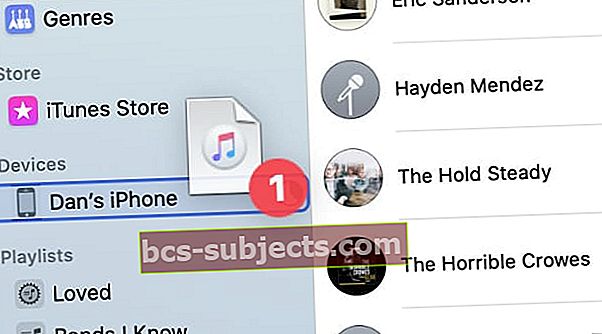
- Noņemiet mūziku no sava iPhone tālruņa:
- Klikšķis [Jūsu iPhone] sānjoslā, lai tajā apskatītu mūziku.
- Atlasiet dziesmas, kuras vēlaties noņemt, un nospiediet Dzēst taustiņu.
- Apstipriniet, ka vēlaties Dzēst dziesmas no uznirstošā brīdinājuma.

Manuāli pārvaldīt mūziku, izmantojot Finder:
- Pievienojiet mūziku savam iPhone tālrunim:
- Atveriet divus Finder logus blakus.
- Pirmajā logā atlasiet [Jūsu iPhone] no sānjoslas.
- Otrajā logā atrodiet mūzikas failus, kurus vēlaties pievienot.
- Velciet un nometiet mūzikas failus logā Finder, izmantojot savu iPhone.
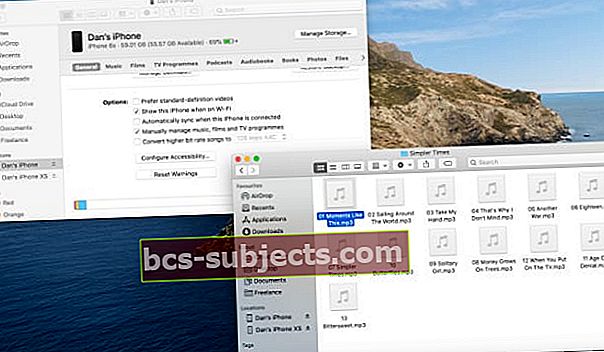
- Noņemiet mūziku no sava iPhone tālruņa:
- Atveriet Finder un atlasiet [Jūsu iPhone] no sānjoslas.
- Augšējā labajā stūrī noklikšķiniet uz Pārvaldīt krātuvi. Šī opcija ir pieejama tikai tad, kad manuāli pārvaldāt mūziku no savas ierīces.
- Iet uz Dziesmas glabāšanas logā.
- Atlasiet noņemamo mūziku un noklikšķiniet uz Dzēst.
 Atlasiet dziesmas, kuras vēlaties noņemt, un noklikšķiniet uz Dzēst.
Atlasiet dziesmas, kuras vēlaties noņemt, un noklikšķiniet uz Dzēst. Saglabājiet savas mūzikas bibliotēkas dublējumu
Ja datorā glabājat daudz mūzikas, jums vajadzētu izveidot mūzikas bibliotēkas dublējumu, lai pasargātu sevi no datu zuduma. To ir viegli izdarīt, nokopējot Mūzikas multivides mape uz ārējo disku.
Apskatiet šo ceļvedi, lai dublētu iTunes bibliotēku, lai iegūtu pilnīgas instrukcijas. Metode ir tāda pati, pat ja jūsu Mac izmanto mūzikas lietojumprogrammu, nevis iTunes.